Ако се отегчавате от темата по подразбиране във вашите настолни приложения на Office, можете да промените цвета и фона, за да й придадете по-персонализирано усещане. Това е просто и изисква само няколко прости стъпки, така че нека да стигнем до него.
Промяна на цветната тема на Office чрез опции на приложението
По подразбиране Office използва това, което нарича „Цветна“ тема. Тази тема дава на заглавната лента цвета на съответното приложение. Например, Word е син, Excel е зелен, PowerPoint е червен и т.н. Освен това ви дава стандартен светлосив фон и лента и бяла област за съдържание.
Можете да промените темата от всяко приложение на Office и тези промени се правят във всичките ви приложения на Office.
Първо отворете всяко приложение на Office. Ще използваме Word в този пример.
Щракнете върху раздела „Файл“ в горния ляв ъгъл на лентата.

От лявата страна ще се появи прозорец с няколко различни опции. В най-долната част на прозореца изберете „Опции“.

В прозореца с опции на Word, който се показва, уверете се, че разделът „Общи“ е избран отляво и след това отдясно, намерете секцията „Персонализирайте вашето копие на Microsoft Office“. Тук ще можете да промените фона и темата на Office.
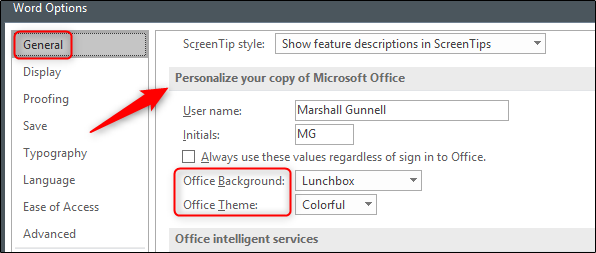
Имате четири опции за тема: цветно, тъмно сиво, черно или бяло. Изберете темата, която искате да използвате.

След това, ако искате да промените фона на Office, имате няколко възможности за избор:
Без фон (по подразбиране)
калиграфия
Кръгове и ивици
Верига
Облаци
Doodle Circles
Doodle Diamonds
Геометрия
Кутия за обяд
Училищни пособия
пролет
звезди
Сламки
Пръстени на дървета
Под вода

След като изберете желаната от вас тема, щракнете върху „OK“ и сте готови!
За съжаление, Microsoft не предостави визуализация на темите с тази опция, така че ще трябва да повторите тези стъпки, за да видите всяка от тях. Ако не сте доволни от това и използвате Office 365, можете да използвате „Настройки на акаунта“, за да промените темата, която показва визуализация.
Промяна на цветната тема на Office чрез настройките на акаунта в Office 365
Върнете се в приложението, което използвате, изберете „Файл“ и след това изберете „Акаунт“ в прозореца, който се показва.

Информацията за вашия акаунт ще се появи. Тук изберете менюто под „Фон на Office“ или „Office Theme“, прегледайте различните фонове и теми с визуализация на живо и изберете тези, които искате.

Ще виждате визуализация на живо, докато отивате.

